Photoshop制作图片拼接飘舞丝带特效
1、在PS中新建一个文档,然后利用钢笔工具描出发图所示的路径
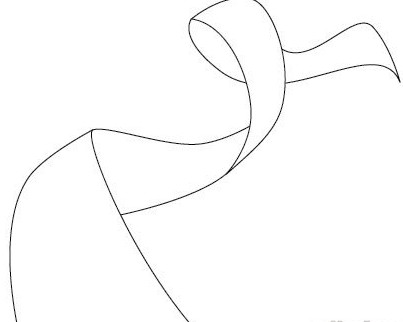
2、打开三幅需要拼接的图片,后把它们结合在一起
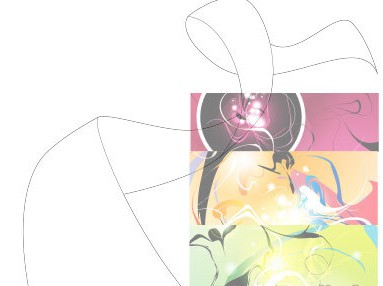
3、把图像的不透度改为40%-50%,这样就可以看到下层的路径.编缉>变换>变形.这样就会看到每一个网格有四个定位点.要弯曲图像的时候,我们控制每个节点上的锚点就可以改变图像的形状。

4、重复上面的步骤,把图像放如图所示的地方。下面是步骤的截图。
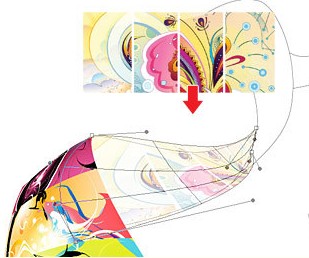
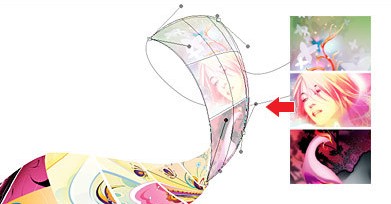
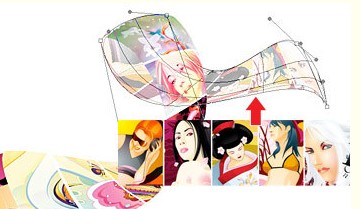
5、把这些图像各建立一个单独的组(如图:1,2,3,4)
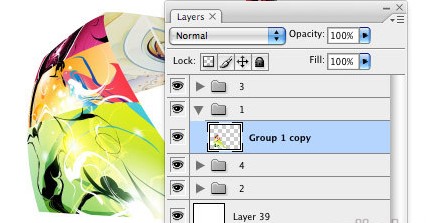
6、按住ctrl不放然后点击目标图层,这样就可以快速选择图层选区。再为每个组添加图层蒙版(这样就可以得到一个完美的平滑曲线)
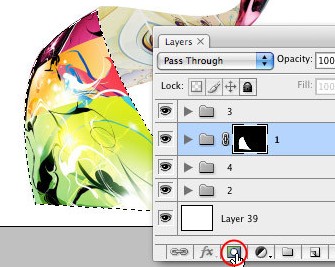
7、在组1上新建一个图层,选择渐变工具,设置颜色从黑色到透明.然后从上往下拉

8、重复上面的步骤,为另外三个组做渐变.

9、为了让图像有个立体效果,给图像添加个光泽.新建一个图层,使用选区画一个圆形选区,然后使用渐变让圆形发光.利用变形工具,压缩,旋转角度,放到合适的位置.

10、这一步我们来做一个边框.新建一个图层,然后在选区中填充黑色,然后把选区向左移动1或2象素.按DELETE键,删除所选的区域.

11、最终效果如下

声明:本网站引用、摘录或转载内容仅供网站访问者交流或参考,不代表本站立场,如存在版权或非法内容,请联系站长删除,联系邮箱:site.kefu@qq.com。
阅读量:194
阅读量:183
阅读量:119
阅读量:55
阅读量:158